一个快速写PRD的方法——产品经理必掌握的技能
1、简单来说:在编辑区,放置在设备框(画板)外面的元素也可以在预览页显示出来。
夸张点说就是:在页面编辑区外的广大区域中(简称为画板外)已经变得无所不能,它像是镶在原型上无边界的纸,你可以在上面放置任意你展示的内容,无论是图片、文字,还是表格、矩形等墨刀中已有的组件,都可以在「PRD」模式展示出来
有了「PRD」模式展示,原型的批注说明变得无比清晰。
为了再一次凸显「PRD」模式功能的强大,我们放置一下新旧对比图:
在动图中,第一幅图是不支持「PRD」模式的功能,不能够看到在画板外写的产品迭代记录等内容;图二,当我们加入「PRD」模式的时候,可以看到呈现出了海量的信息,进一步扩大了画布的功能。
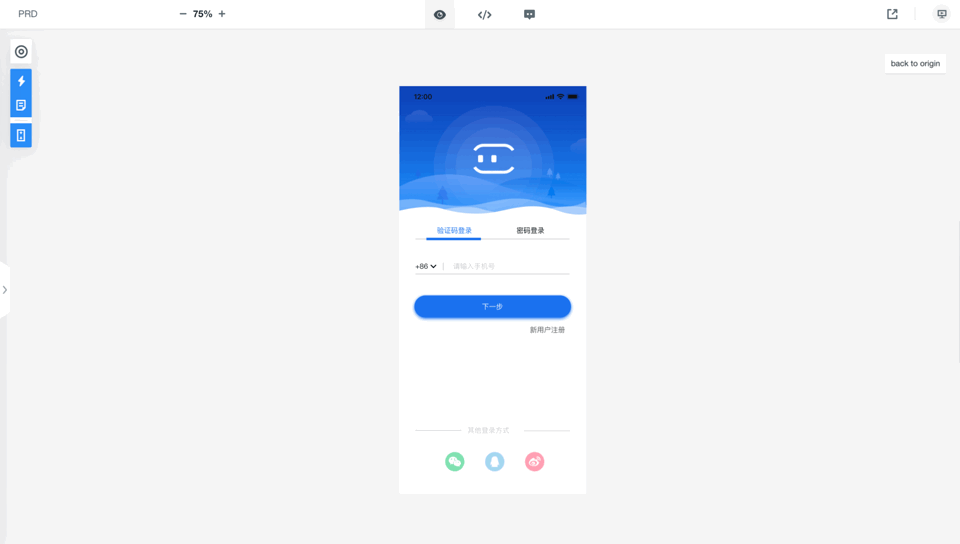
2、当你只想展示原型交互时,可选择设备框,更加贴近实际场景;
当你只想给展示全貌时,可以选择长页面,内容呈现的更加丰富;
当你想交付设计、开发时,你可以选择「PRD」模式,将你所有的批注更好的呈现。
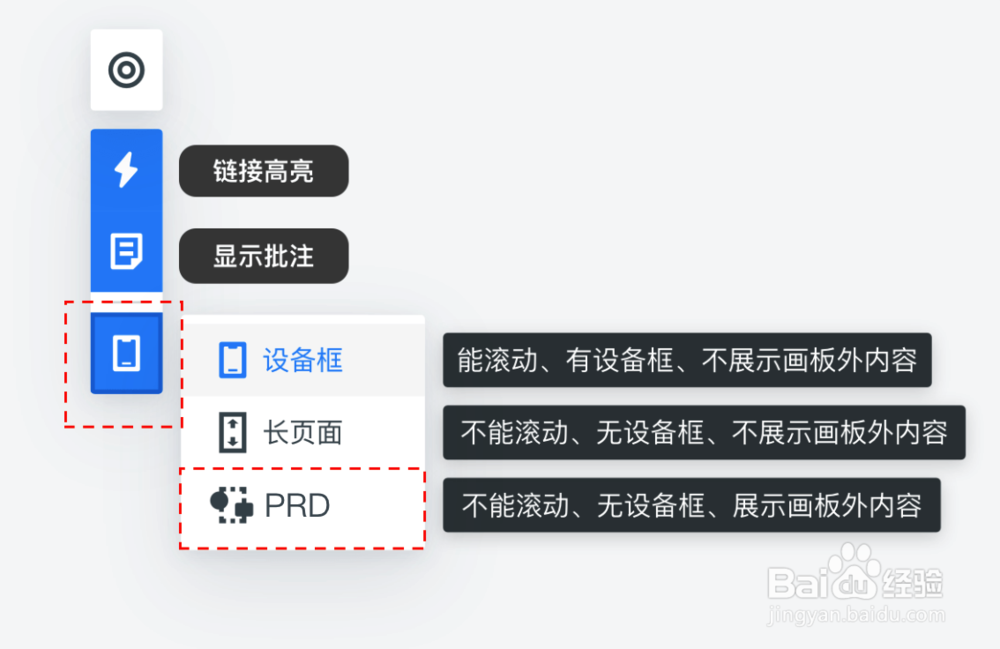
1、首先在编辑项目的时候,页面编辑区内正常制作(图中绿色区域)。在页面编辑区外,可以放置产品迭代记录表格、产品流程图等(图中红色区域)。

2、项目编辑完成后,可以通过右上角分享,设置允许切换到「PRD」模式,且设置默认预览模式为「PRD」。
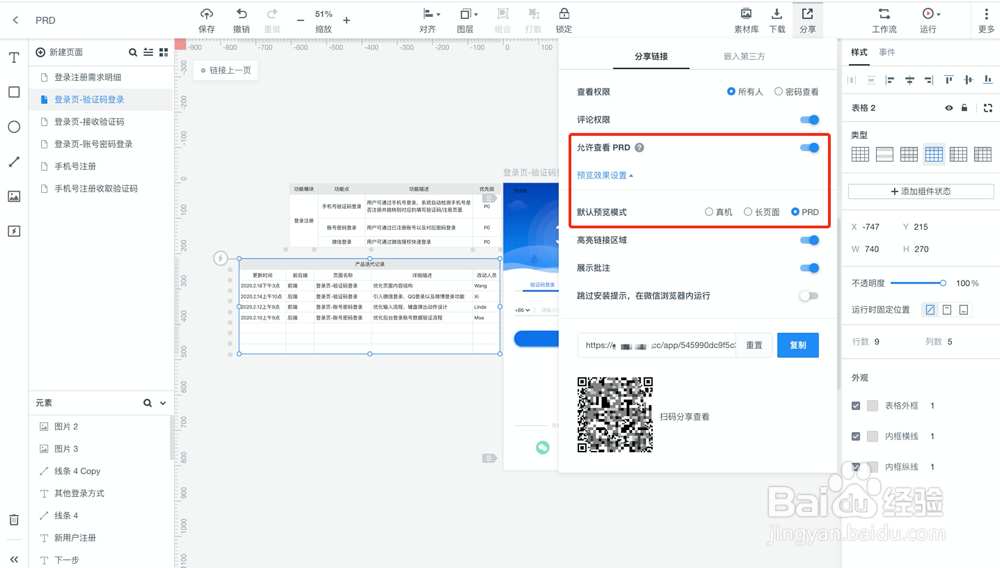
3、设置好之后,将项目分享链接发给其他同事,在拿到链接后,就可以查看「PRD」内容。
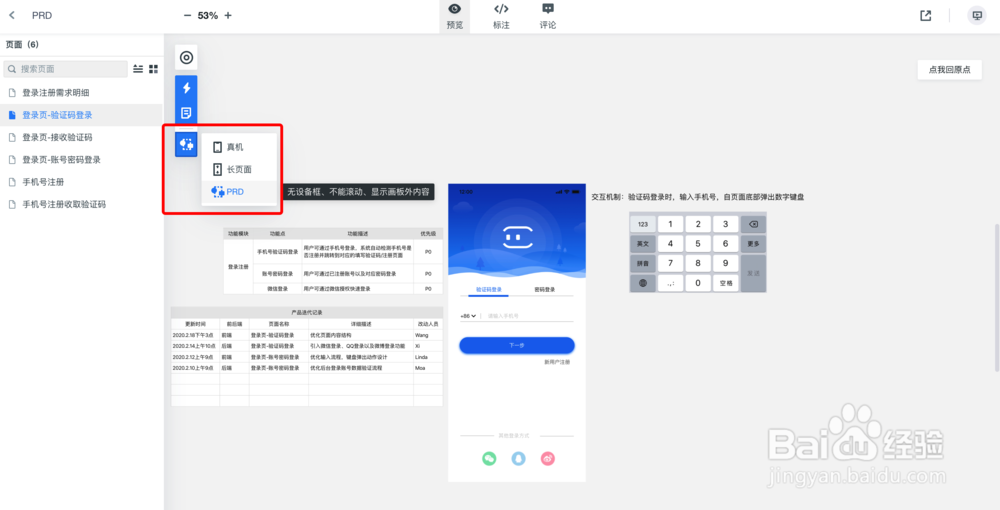
4、「PRD」内容导出
导出HTML: 在分享设置中,点击允许切换到「PRD」模式,就可以将画板外内容一起导出了。
导出PNG: 暂时还不支持「PRD」内容一起导出
1、产品迭代记录:让变化一览无余。
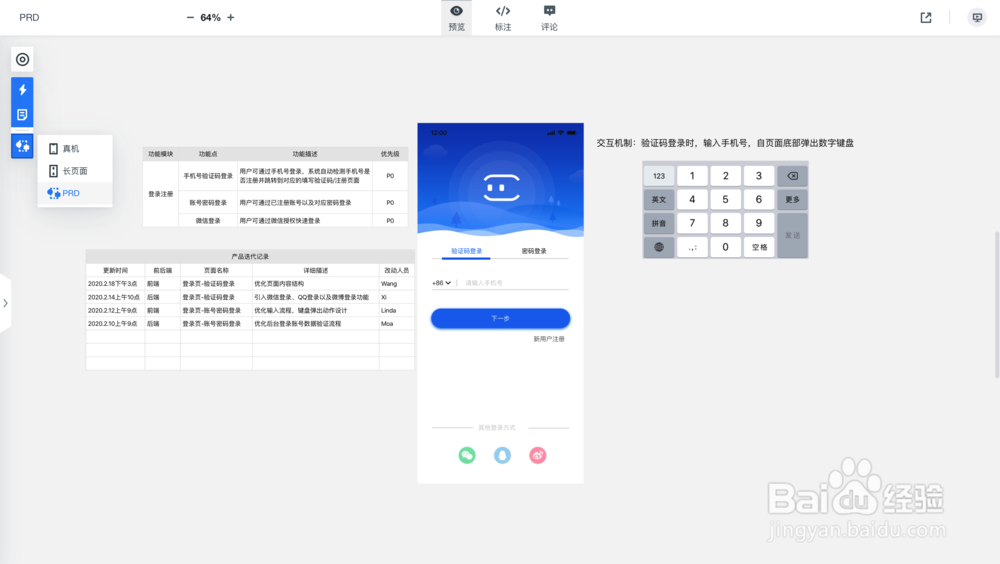
2、绘制流程图: 阐述操作过程。
(流程图需要借助mindnode/xmind等工具实现,截图粘贴进墨刀)
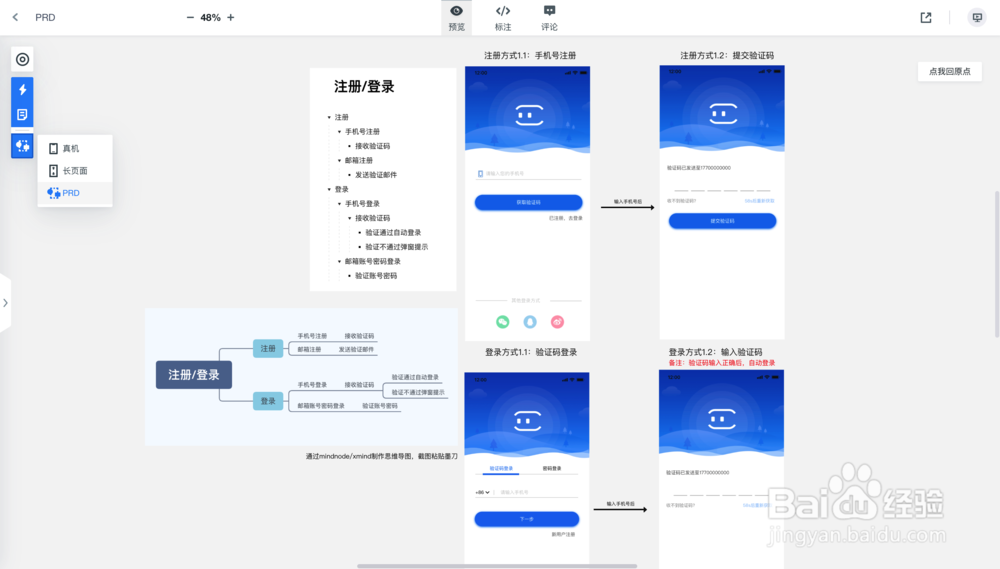
3、需求说明/修改:说明为什么做/修改这个功能。
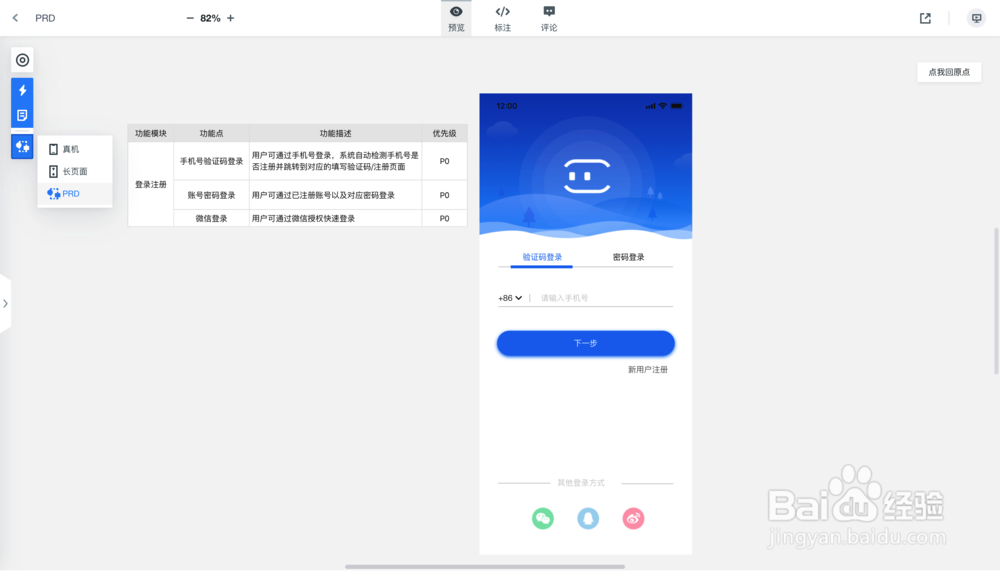
4、功能描述:说明用户可以做什么操作以及可以看到哪些内容。
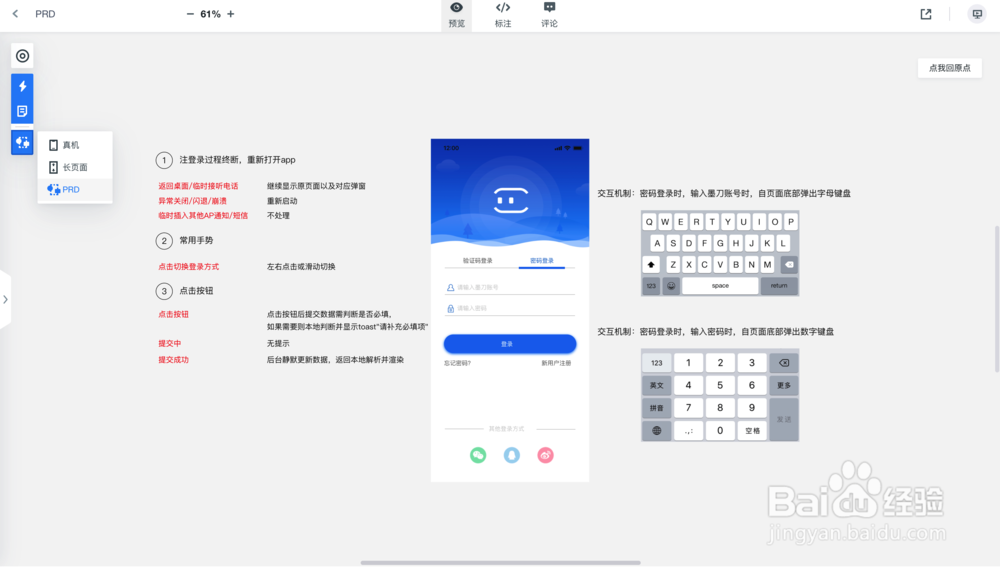
5、约束性描述:说明整个功能描述里面相关的规则,主要有显示规则,字段规则,防呆规则。
总而言之,「PRD」模式能够显示出你在画板外放置的一切内容,让你的原型设计与交付开发变得更加方便快捷!
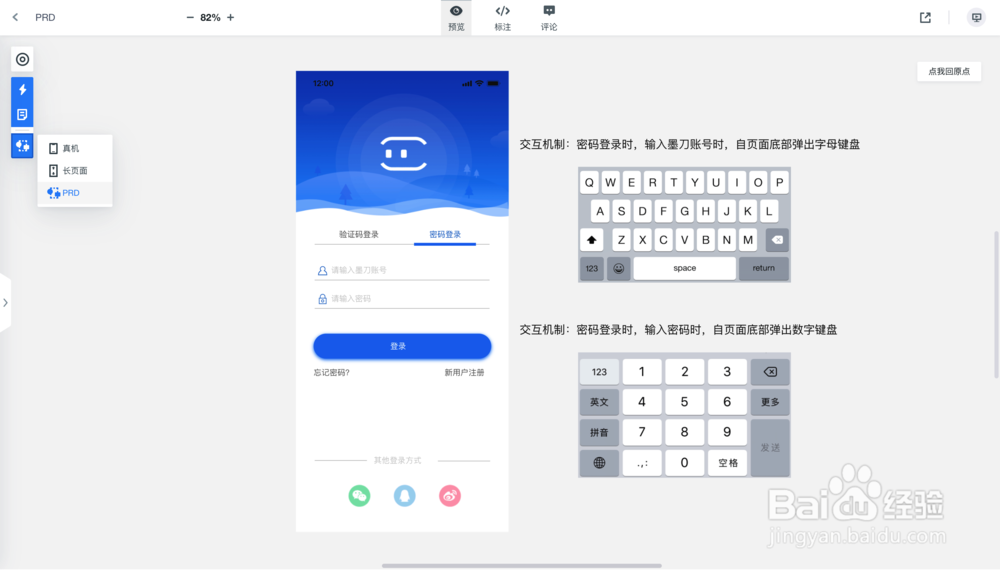
声明:本网站引用、摘录或转载内容仅供网站访问者交流或参考,不代表本站立场,如存在版权或非法内容,请联系站长删除,联系邮箱:site.kefu@qq.com。
阅读量:126
阅读量:74
阅读量:163
阅读量:187
阅读量:46